Er du træt af at blande frem og tilbage mellem vinduerne? Her er en praktisk app, der kan hjælpe dig med at holde alle dine vinduer organiserede og tilgængelige.
AquaSnap er et fantastisk gratis værktøj, der hjælper dig med at bruge flere vinduer på samme tid nemt og effektivt. En af Windows 7s største nye funktioner er Aero Snap, som giver dig mulighed for nemt at se vinduer side om side ved blot at trække vinduer til siden af skærmen. Efter brug af Windows 7 det sidste år er Aero Snap en af de funktioner, vi virkelig savner, når vi bruger ældre versioner af Windows.
Med AquaSnap har du nu alle funktionerne i Aero Snap og mere i Windows 2000, XP, Vista og selvfølgelig Windows 7. Ikke kun giver det dig Aero Snap-funktioner, men AquaSnap giver dig også mere kontrol over dine vinduer til gør dig mere produktiv.
Kom godt i gang
AquaSnap er en gratis download til Windows 2000, XP, Vista og 7. Download det lille installationsprogram ( link nedenfor ) og installer det med standardindstillingerne.
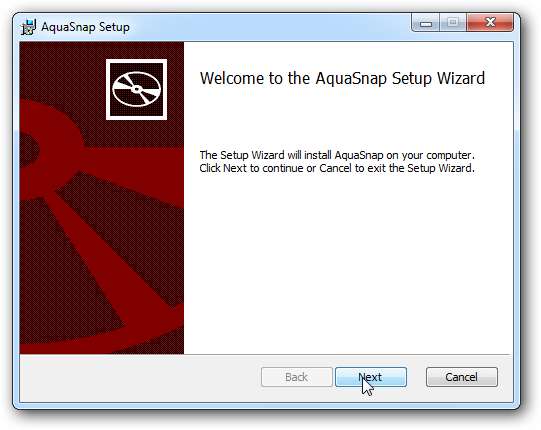
AquaSnap kører automatisk, så snart den er installeret, og du vil bemærke et nyt ikon i din proceslinje.
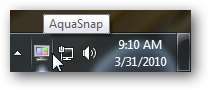
Nu kan du gå videre og bruge den. Træk et vindue til en hvilken som helst kant eller et hjørne på skrivebordet, og du vil se et ikon, der viser, hvilken del af skærmen vinduet dækker.
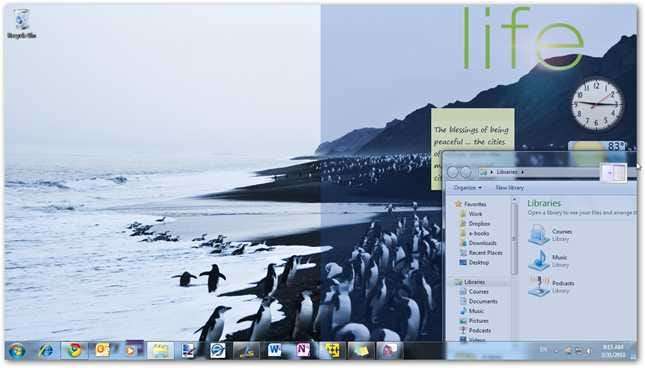
Ved at trække det til siden af skærmen blev vinduet udvidet til at fylde den højre halvdel af skærmen, ligesom standard Aero Snap i Windows 7. Du kan trække vinduet væk for at gendanne det til sin tidligere størrelse.
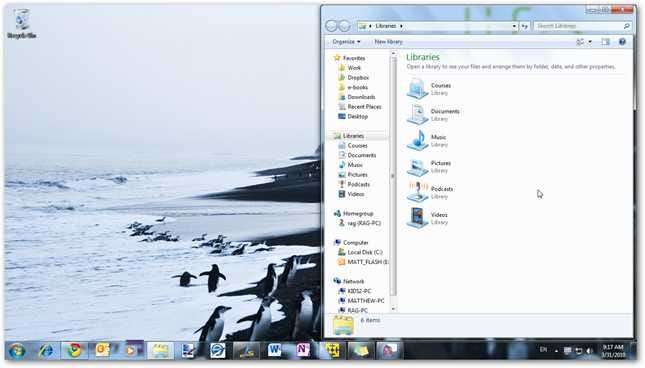
AquaSnap fungerer også i ethvert hjørne af skærmen, så du kan have 4 vinduer side om side. Vi har allerede tre vinduer slået til hjørnerne og bemærker, at vi trækker et fjerde vindue til nederste højre hjørne.
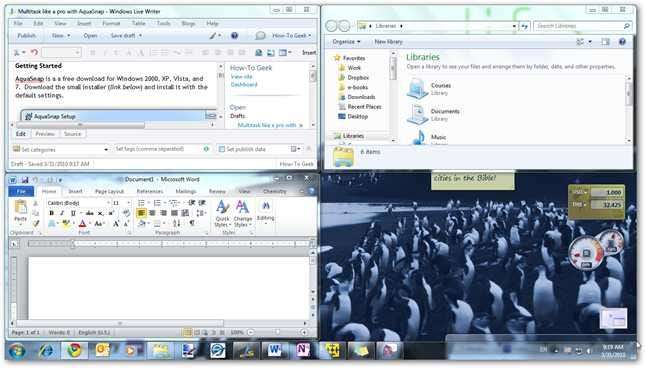
Du kan også snappe vinduer i bunden og toppen af skærmen. Her har vi slået Word til den nederste halvdel af skærmen, og vi trækker Chrome til toppen.
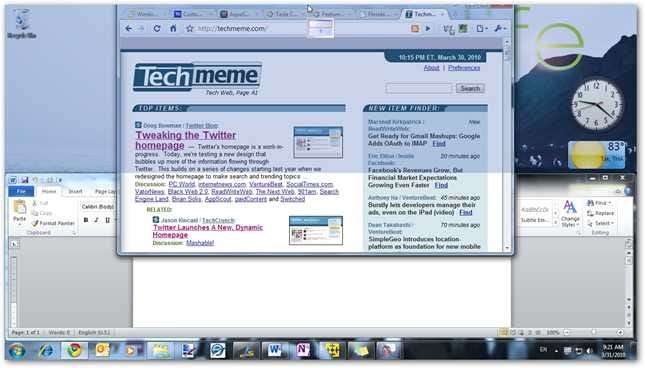
Du kan endda snap interne vinduer i MDI-programmer (Multiple Document Interface) såsom Excel. Her snapper vi en projektmappe i Excel til venstre for at se 2 projektmapper side om side.
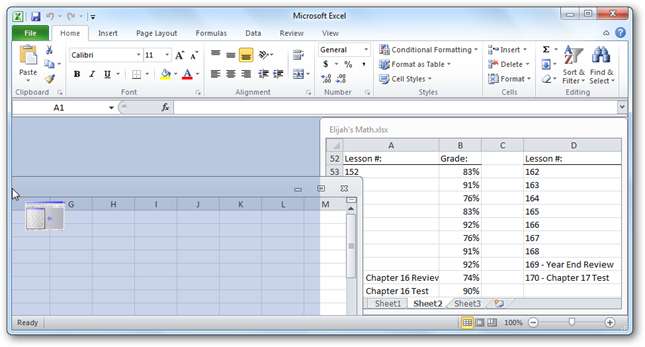
Derudover giver AquaSnap dig mulighed for at holde ethvert vindue altid øverst. Ryst blot et hvilket som helst vindue, så bliver det halvgennemsigtigt og forbliver på toppen af alle andre vinduer. Bemærk den gennemsigtige lommeregner her oven på Excel.
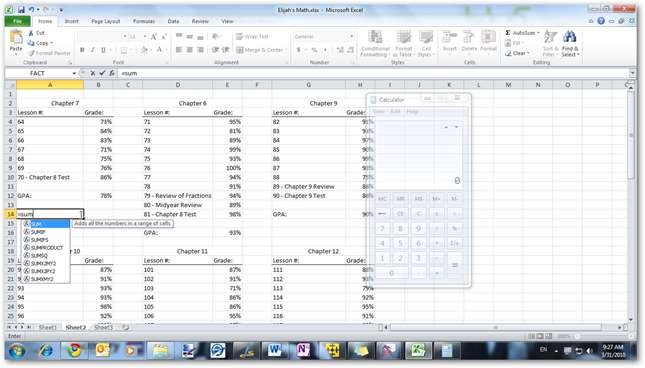
Alle AquaSnaps funktioner fungerer også godt i Windows 2000, XP og Vista. Her snapper vi IE6 til venstre for skærmen i XP.
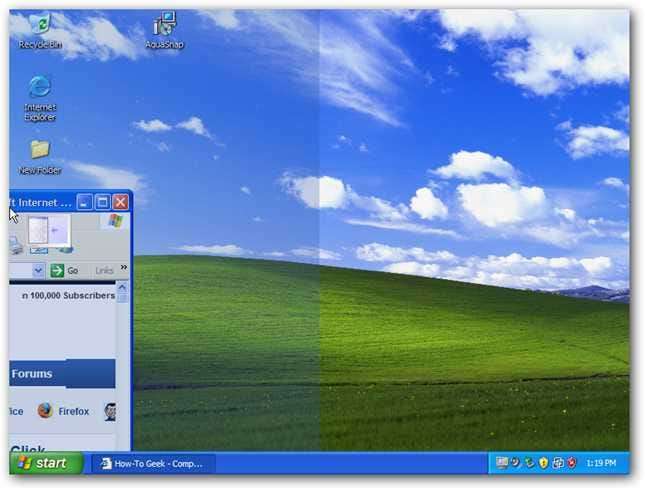
Her er 3 vinduer, der er snappet til siderne i XP. Du kan blande snaptilstande og have for eksempel to vinduer i højre side og et vindue til venstre. Dette er en fantastisk måde at maksimere produktiviteten på, hvis du har brug for mere plads i et af vinduerne.
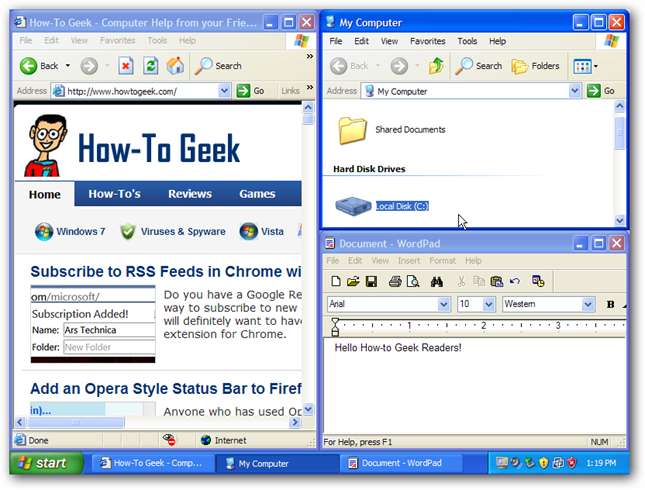
Selv AquaShake arbejder på at holde et vindue gennemsigtigt og øverst i XP.
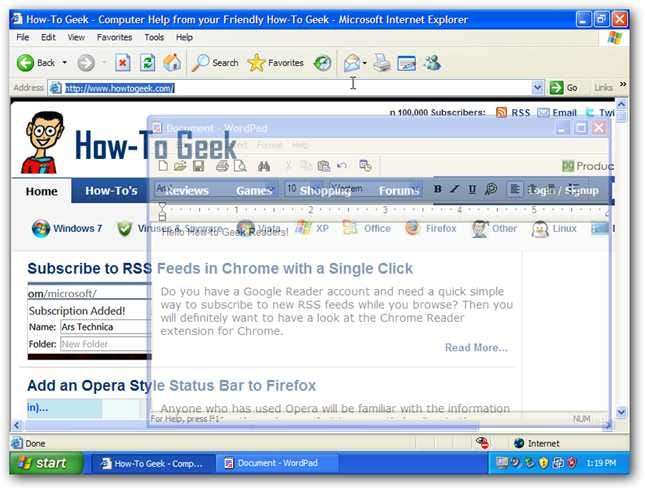
Indstillinger
AquaSnap har en detaljeret indstillingsdialog, hvor du kan tilpasse den til at fungere nøjagtigt som du vil. Højreklik blot på dets ikon i proceslinjen, og vælg Indstillinger.
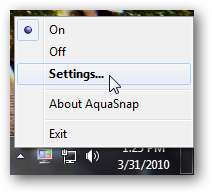
Fra den første skærm kan du vælge, om du vil have AquaSnap til at starte med Windows, og om du vil have et ikon i systembakken. Hvis du slukker for ikonet på systembakken, kan du få adgang til AquaSnap-indstillingerne fra Start> Alle programmer> AquaSnap> Konfiguration (eller blot søge efter konfiguration i Vista eller Windows 7).
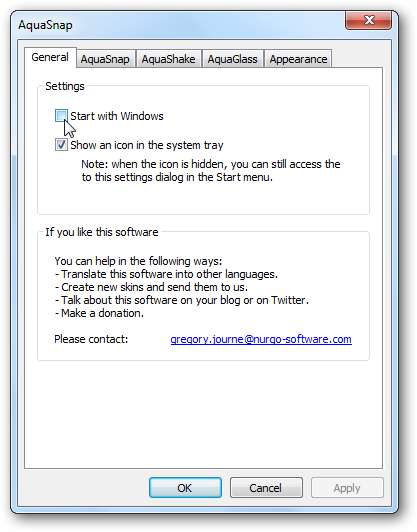
Den anden fane i indstillinger giver dig mulighed for at vælge, hvad du vil, at hver snapping-region skal gøre. Du kan også vælge to andre forudindstillinger, herunder AeroSnap (som fungerer ligesom standard Aero Snap i Windows 7) og AquaSnap simple (som kun klikker på skærmens kanter, ikke hjørnerne).
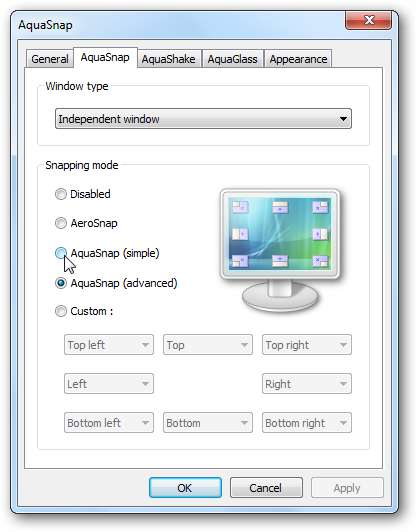
Den tredje fane giver dig mulighed for at øge eller mindske opaciteten af fastgjorte vinduer, når du bruger AquaShake, og du kan også øge eller mindske rysterfølsomheden. Derudover, hvis du foretrækker standard AeroShake-funktionalitet, som minimerer alle andre åbne vinduer, når du ryster et vindue, kan du også vælge det.
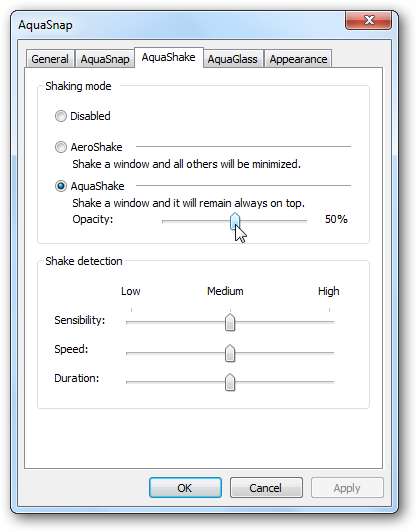
Den fjerde fane giver dig mulighed for at aktivere en valgfri funktion, AquaGlass. Hvis du aktiverer dette, får det vinduer til at blive gennemsigtige, når du trækker dem over skærmen.
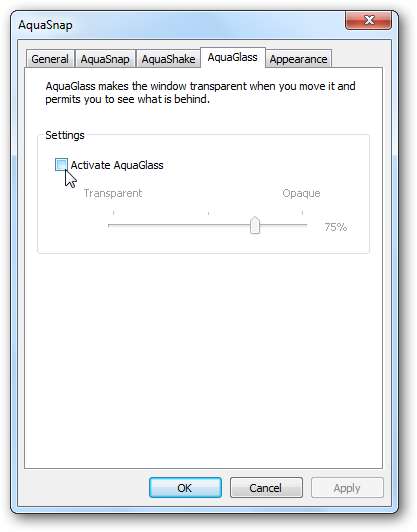
Endelig giver den sidste fane dig mulighed for at ændre farve og opacitet på preview-rektanglet eller blot slå det fra.

Eller hvis du midlertidigt vil slå AquaSnap fra, skal du blot højreklikke på ikonet og vælge Fra. I Windows 7 vil slukning af AquaSnap gendanne din standard Windows Aero Snap-funktionalitet, og i en anden version af Windows stopper det overhovedet med at lade dig snap vinduer overhovedet. Du kan derefter gentage trinene og vælge Til, når du vil bruge AquaSnap igen.

Konklusion
AquaSnap er et praktisk værktøj, der gør dig mere produktiv på din computer. Med en bred vifte af nyttige funktioner er der noget her for enhver smag.







